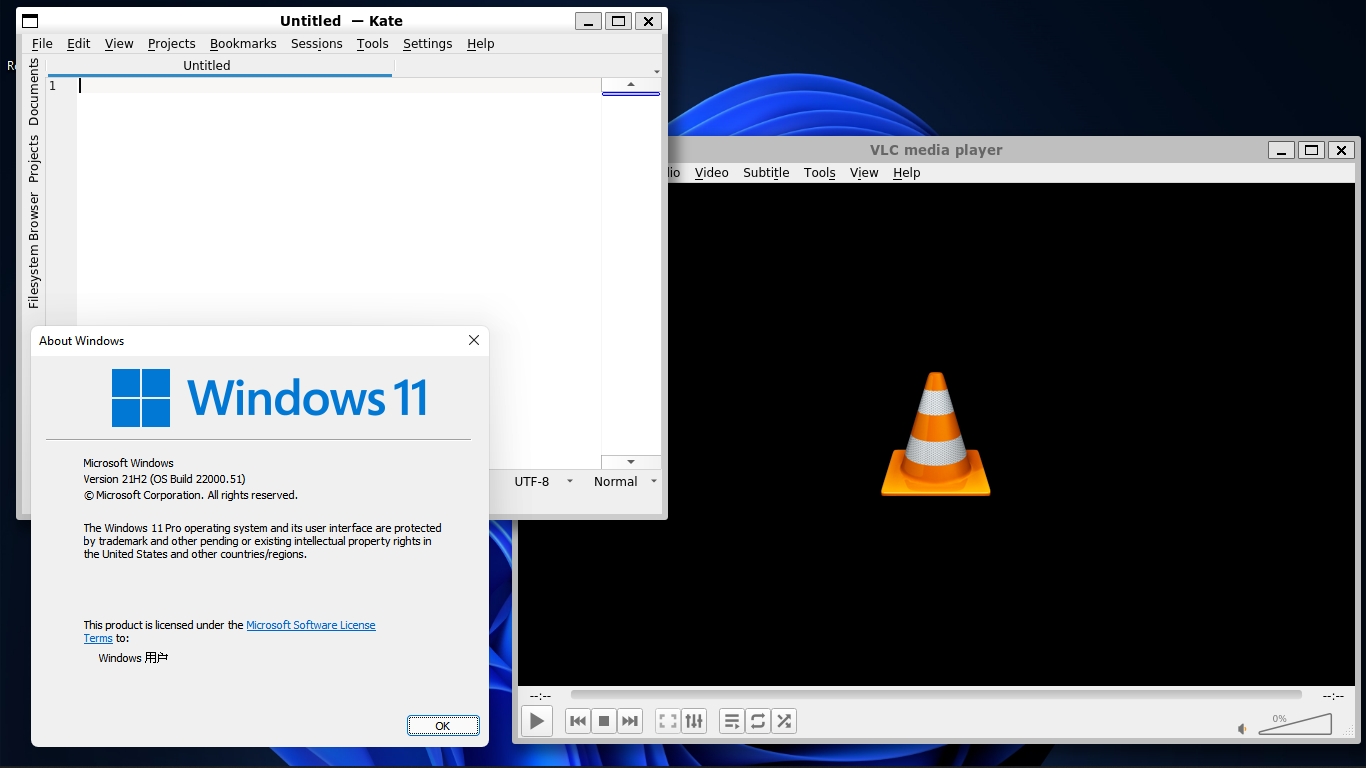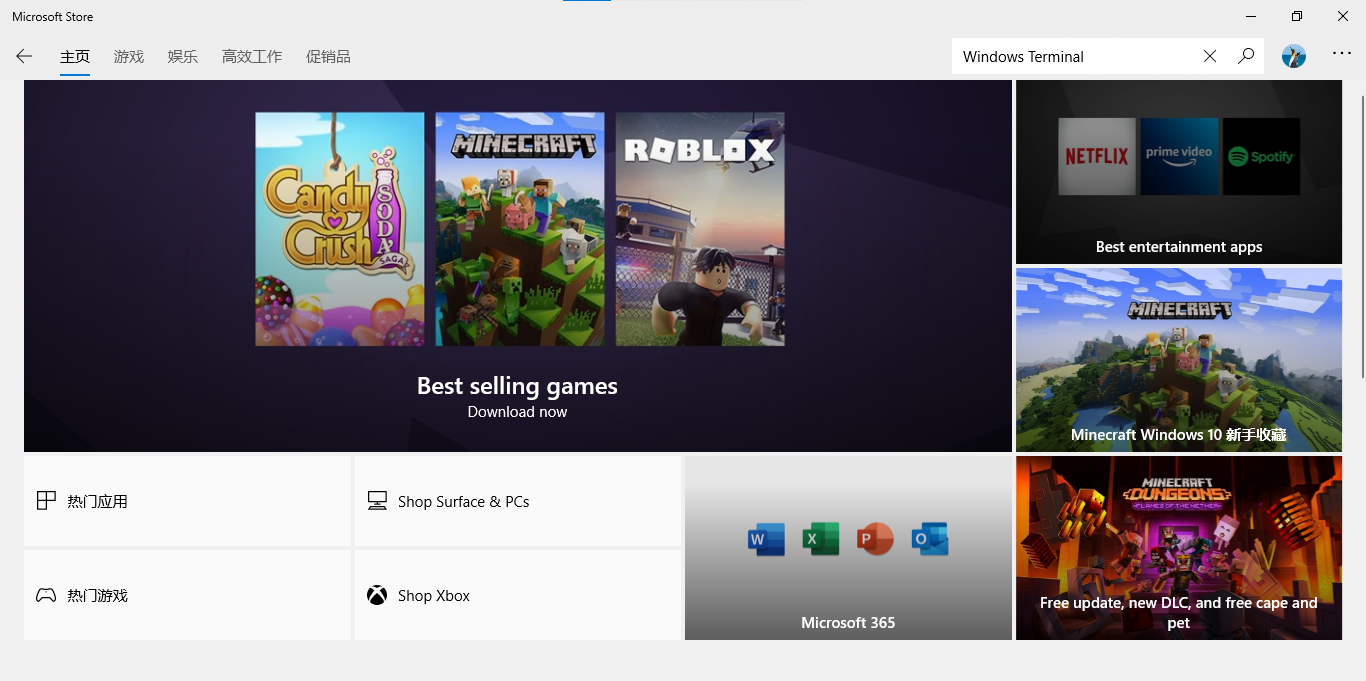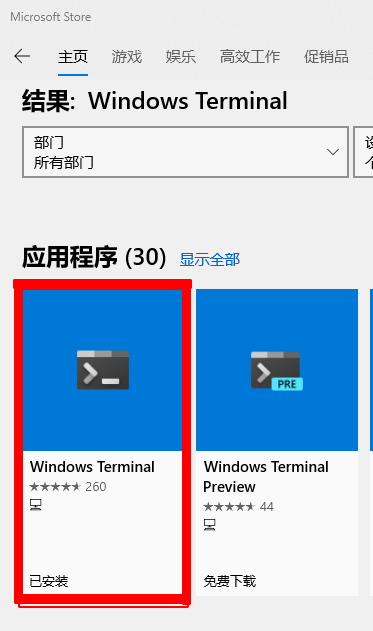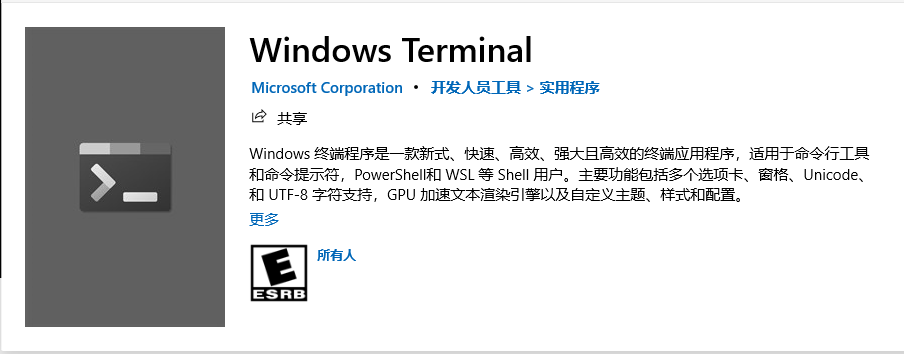关于 WSL 技术详见我的在 Windows 上用 WSL 完美运行 Ubuntu Linux 程序,这篇文章会在 WSL 基础上运用 Microsoft 提供的 WSLg 运行 GUI 程序,这会让效率大幅提升!
准备安装
准备系统
你的电脑需要是以下任意一个:
- Windows 10 Insider Preview build 21362+ (Windows 10 开发者 21362+)
- Windows 11
查看版本号
按下 Windows键 + R ,出现如下窗口并输入:winver
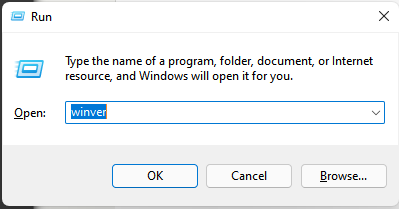
然后按下空格键等待弹窗如下。

- 上面大框是 Win 10/11
- OS Build 后面的是你的版本号
如果你不符合标准,可以考虑加入 Windows Insider 参照 Windows Insider Website 解决。
准备 Windows Terminal
介绍我就不说了,和其他 Linux 的 Terminal 一样,给个Microsoft 官网链接吧。
安装步骤:
- 打开 Microsoft Store
![Ms Store Ms Store]()
- 搜索
Windows Terminal
![Ms Store Search Ms Store Search]()
- 安装
Windows Terminal
![Install Install]()
安装完之后,在开始菜单里面启动 Terminal.
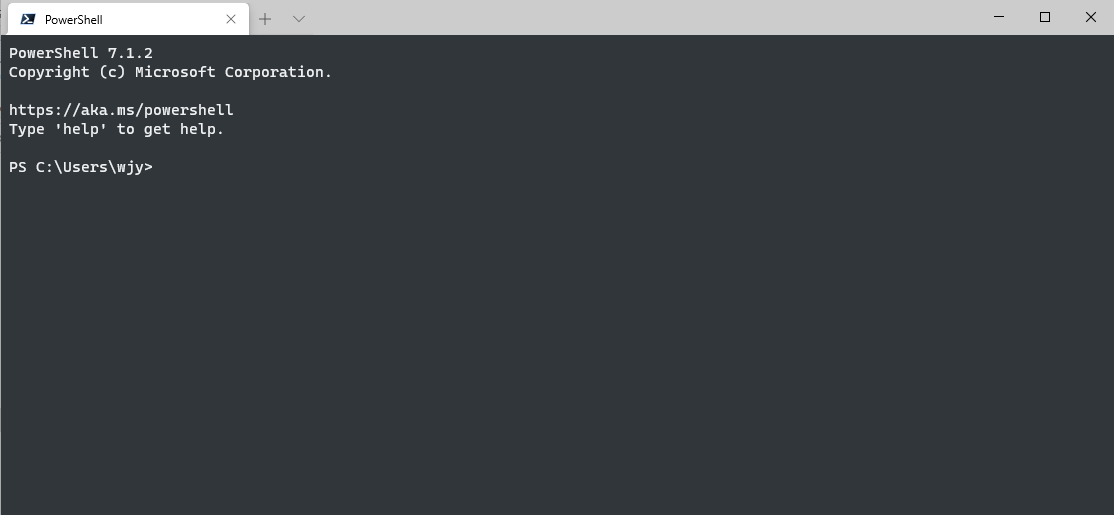
准备虚拟 GPU 驱动(可选)
It recommended to run WSLg on a system with virtual GPU (vGPU) enabled for WSL so you can benefit from hardware accelerated OpenGL rendering. You can find preview driver supporting WSL from each of our partners below.
非常建议在虚拟GPU上运行 WSLg ,这可以让你的 WSL 通过硬件支持让它更加出色,你可以在下面的链接中选择的你需要的驱动并安装。
AMD GPU | Intel GPU | NVIDIV GPU
其实你装不装完全无所谓。
安装 Ubuntu WSL
这次我们将用最新的方式安装 WSL!
在 Windows Terminal 中打开 Powershell 运行下面的内容:
wsl --install -d Ubuntu过程中可能会弹出一个窗口,需要输入用户名及密码,你可以填写你喜欢的内容,不必与 Windows 一致。
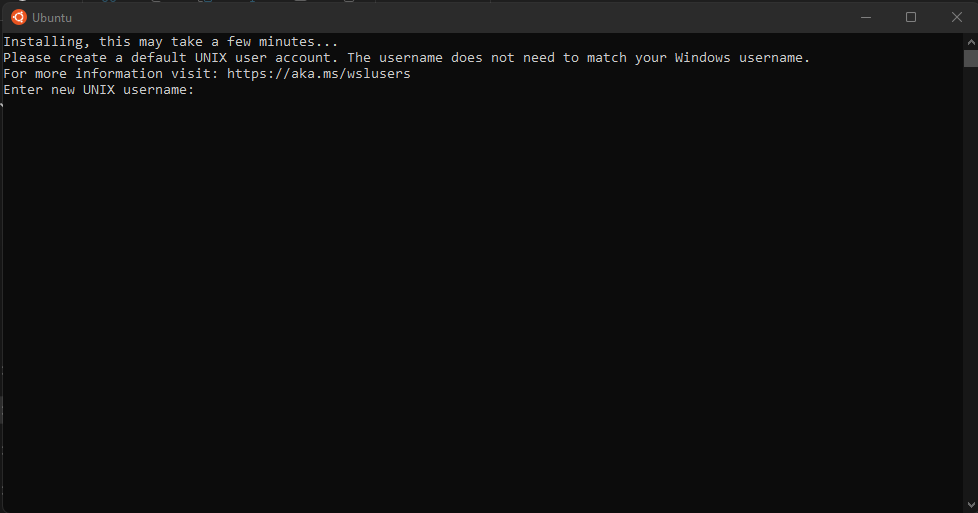
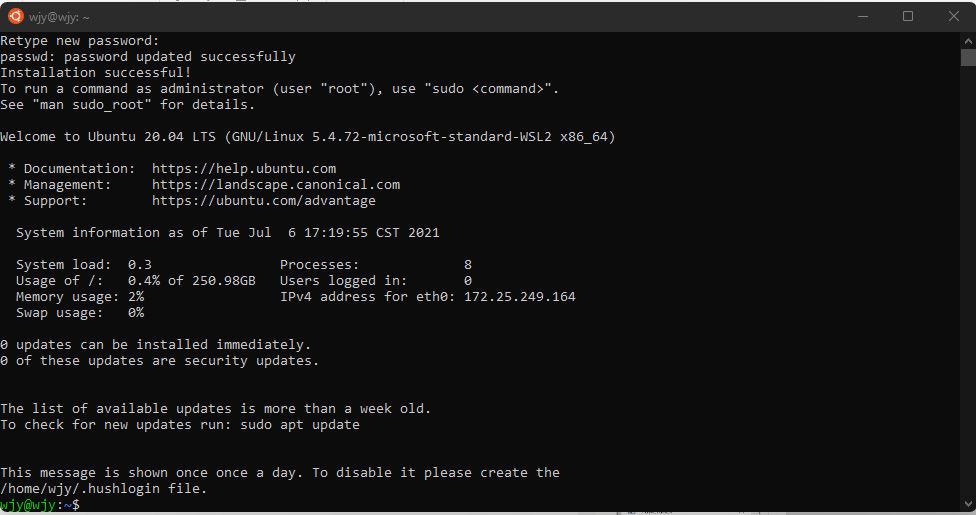
完成后如上图,关闭窗口,重启 Powershell 然后运行 Ubuntu。
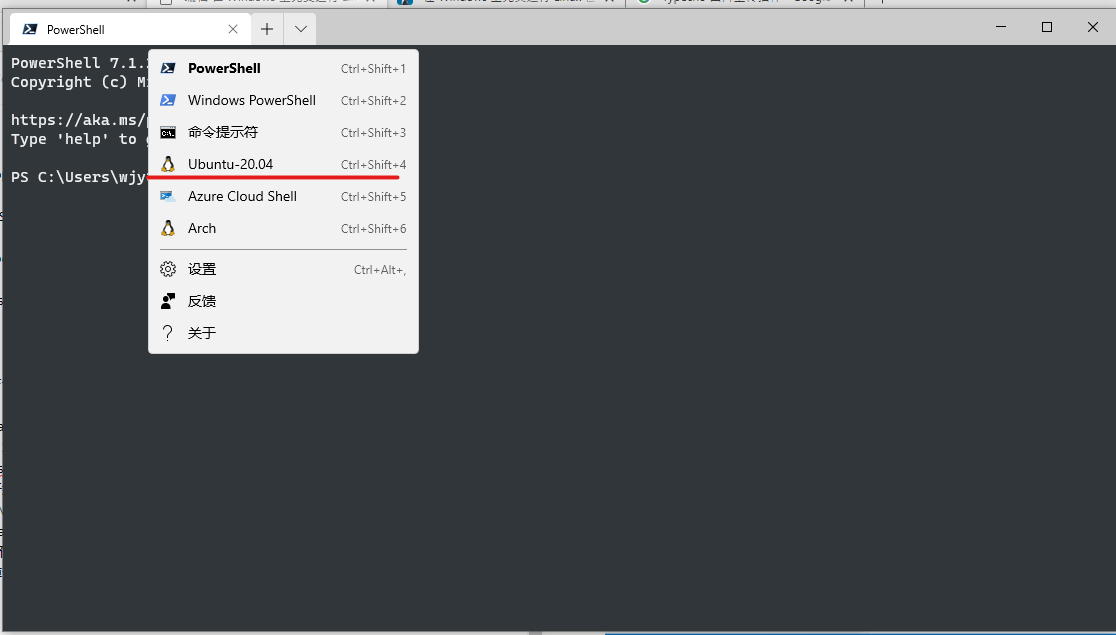
换源
- 启动后输入
sudo mv /etc/apt/sources.list /etc/apt/sources.list.backup - 按照提示输入密码
- 输入
sudo vim /etc/apt/sources.list - 按照提示输入密码
- 按下
i键 - 将下面这些东西粘贴进去 (
Ctrl + V)
# 默认注释了源码镜像以提高 apt update 速度,如有需要可自行取消注释
deb https://mirrors.bfsu.edu.cn/ubuntu/ focal main restricted universe multiverse
# deb-src https://mirrors.bfsu.edu.cn/ubuntu/ focal main restricted universe multiverse
deb https://mirrors.bfsu.edu.cn/ubuntu/ focal-updates main restricted universe multiverse
# deb-src https://mirrors.bfsu.edu.cn/ubuntu/ focal-updates main restricted universe multiverse
deb https://mirrors.bfsu.edu.cn/ubuntu/ focal-backports main restricted universe multiverse
# deb-src https://mirrors.bfsu.edu.cn/ubuntu/ focal-backports main restricted universe multiverse
deb https://mirrors.bfsu.edu.cn/ubuntu/ focal-security main restricted universe multiverse
# deb-src https://mirrors.bfsu.edu.cn/ubuntu/ focal-security main restricted universe multiverse
# 预发布软件源,不建议启用
# deb https://mirrors.bfsu.edu.cn/ubuntu/ focal-proposed main restricted universe multiverse
# deb-src https://mirrors.bfsu.edu.cn/ubuntu/ focal-proposed main restricted universe multiverse按下 ESC 键,输入:wq (记得要输入 :)然后回车
运行 sudo apt update 来更新数据。
安装 WSLg
在这里找到叫 wsl_graphics_support_x64.msi 的货,点击它下载并安装。
安装 GUI 程序
到此你就已经结束安装了。
首先先安装一个 VLC 试试。
sudo apt install vlc -y安装后输入 vlc 来启动看看!
下面可以通过一些命令安装 GUI 程序(不全):
## Update all packages in your distro
sudo apt update
## Gedit
sudo apt install gedit -y
## GIMP
sudo apt install gimp -y
## Nautilus
sudo apt install nautilus -y
## VLC
sudo apt install vlc -y
## X11 apps
sudo apt install x11-apps -y
## Google Chrome
cd /tmp
sudo wget https://dl.google.com/linux/direct/google-chrome-stable_current_amd64.deb
sudo dpkg -i google-chrome-stable_current_amd64.deb
sudo apt install --fix-broken -y
sudo dpkg -i google-chrome-stable_current_amd64.deb
## Microsoft Teams
cd /tmp
sudo curl -L -o "./teams.deb" "https://teams.microsoft.com/downloads/desktopurl?env=production&plat=linux&arch=x64&download=true&linuxArchiveType=deb"
sudo apt install ./teams.deb -y
## Microsoft Edge Browser
sudo curl https://packages.microsoft.com/repos/edge/pool/main/m/microsoft-edge-dev/microsoft-edge-dev_91.0.852.0-1_amd64.deb -o /tmp/edge.deb
sudo apt install /tmp/edge.deb -y其他的自己上网搜 Ubuntu 安装 xxx 。
成品